如何修改「遠端桌面」的連接埠(PORT)
在Windows系統中有個「遠端桌面連線」的功能,可以讓我們以遠端控的方式登入、操作其他Windows電腦。Windows系統遠端桌面連線預設所使用的連接埠(PORT)為「3389」,如果你不希望老是有人透過這個PORT來「踹」你的密碼,或是家裡或公司有其他電腦已佔用預設的3389連接埠,可以用下面的方法將被控端電腦的遠端桌面連線PORT改成其他連接埠。
設定方法很簡單,只要修改一下登錄檔再重開機就可以搞定。修改了連接埠之後,其他Windows電腦透過遠端桌面程式登入被控端電腦時,只要在IP或網址後面加上新的連接埠編號即可正常連線。
一、修改遠端桌面連接埠的方法
第1步 在被控端電腦的開始選單中點選「執行」(或按「視窗」+「R」快速鍵)開啟「執行」視窗,輸入「regedit」後按「確定」按鈕。
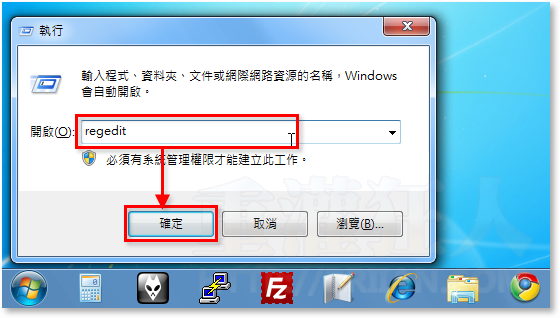
第2步 開啟登錄檔編輯器後,請找到下面這個登錄檔的機碼:
HKEY_LOCAL_MACHINE\System\CurrentControlSet\Control\TerminalServer\WinStations\RDP–Tcp\PortNumber
找到後按兩下「PortNumber」,準備修改網路連接埠。
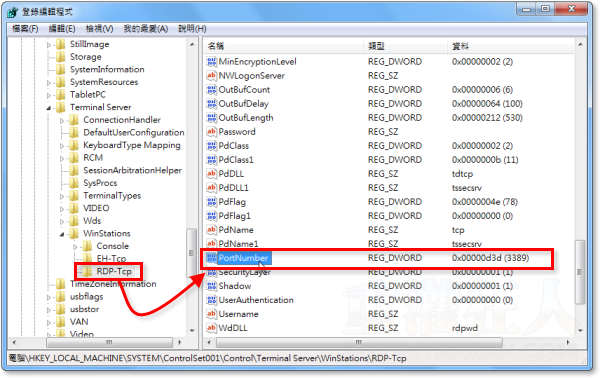
第3步 開啟修改視窗後,請先點選「十進位」,然後在「數值資料」處輸入新的連接埠編號,如「5566」,最後再按下「確定」。修改完後,請關閉登錄檔編輯器再讓電腦重開機即可生效。
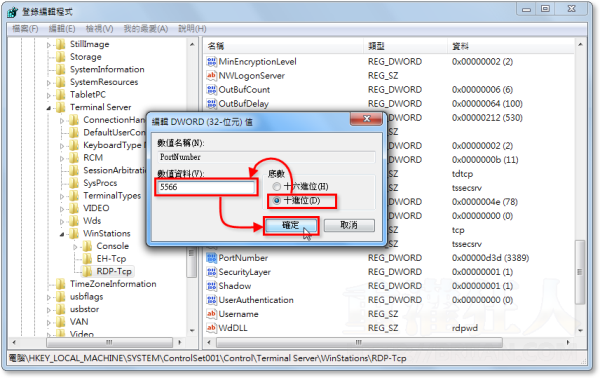
二、遠端桌面連線網址的輸入方法
第1步 修改好被控端電腦的遠端桌面連接埠之後,當我們要從其他電腦要連線、遙控該電腦時,可以從開始選單的「附屬應用程式」裡面開啟「遠端桌面連線」程式,輸入網址與連接埠後再按「連線」按鈕即可開啟遠端電腦。
網址形式為:xxx.xxx.xxx.xxx:連接埠編號 ,如:192.168.1.33:5566
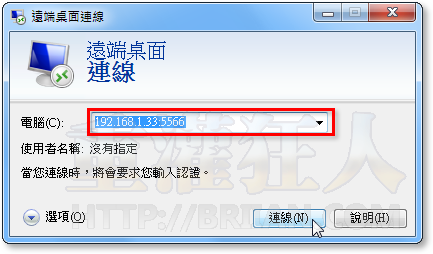
請問一下 我改了windows server 2008 r2
RDP 後 netstat 無法監聽到我開的port
再改回來3389 也無法監聽到
有遇到類似狀況嗎?
謝謝
防火牆要開
可以和windows 的vpn結合嗎??
例如:先連上vpn後才能使用rdp
改PORT是基於安全考量,從外網連入如果你有架防火牆當然沒開就不能連線,但是你只要開了遠端,只要人家一掃到3389就知道那是遠端連線了就跟VNC的PORT是一樣的,只是你改了PORT,最少不太容易讓人家知道那個PORT是做什麼用的!!
因為每個PORT都有其代表意義,你改了一個不知名的號碼最少能讓人多個猜想空間,這是一種迷惑的手段,MIS是蠻常用的,而改PORT也是方便在同一通道中提供多個遠端連線的被控端
或是家裡或公司有其他電腦已佔用預設的3389連接埠,可以用下面的方法將被控端電腦的遠端桌面連線PORT改成其他連接埠。
情境一.所有電腦都不經由NAT,而是使用PPPoE方式上網
這種情形3389不會被佔用,無須改port
情境二.所有電腦透過NAT方式上網(IP分享器)
這種情形只修改本機電腦RDP的listen port,還是無法從外網連入吧
應該是修改NAT上的port轉傳功能
如果不修改,有心人很容易便可遠端控制我家的電腦??
想請教一下有dos指令的改法嗎
以下指令請在系統管理員權限下執行:
reg add “HKLM\System\CurrentControlSet\Control\Terminal Server\WinStations\RDP-Tcp” /v PortNumber /t REG_DWORD /d {你要的PORT} /f
這是一個很不錯的方式…
雖然高竿的駭客依然有辦法嗅探出來 這是 Terminal Service,
不過.. 防君子不防小人唄~~~
改個 port number 對真的要開啟 Terminal Service 對外 還是有所幫助的
以上 AYO 阿佑
相當實用的方法~~
小弟嘗試一下先,感謝不萊恩大哥提供~~